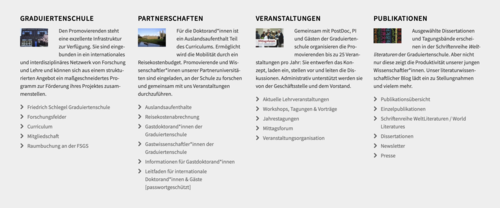Text-Box
Textboxen auf der Startseite der FSGS
Bildquelle: www.geisteswissenschaften.fu-berlin.de/friedrichschlegel/
Text-Box ist ein Inhaltselement der Startseiten mit zeilenbasiertem Layout und der rechten Spalte. Die Box kann einen Titel, einen Text, ein Bild bzw. Banner-Bild , Links zum Thema und Download-Links enthalten.
Wie erstellt man eine Text-Box?
- Ein Dokument mit der Vorlage Text-Box kann in einem Ordner mit der Vorlage "Ordner für Inhaltselemente" angelegt werden.
- Titel (optional) - Überschrift der Box
- Bilder (optional) - Hier kann ein Bild oder ein Banner-Bild verlinkt werden. Bei mehreren Links zum Thema sind Banner-Bilder nicht empfehlenswert.
- Zusammenfassung (optional) und Hauptinhalt (optional) - Hier kann ein kurzer Text eingegeben werden. Die Zusammenfassung und der Hauptinhalt werden in der Box unterschiedlich positioniert.
- Links zum Thema und Downloads (optional) - Links unten in der Box. Bei externen Links empfiehlt es sich, Linktitel einzugeben.
- Geben Sie die Text-Box frei. Sie kann nun als Inhaltselement eingebunden werden.
Einbindung von Text-Boxen
- als Inhaltselement einer Startseite mit zeilenbasiertem Layout (responsives Design):
Startseiten-Ordner > "Alle bearbeiten" > Feldgruppe "Flexible Startseite (Responsives Design)" > Feld: "Inhaltselemente" > Link auf die Text-Box (Lesen Sie weiter...) - als Inhaltselement einer Startseite mit flexiblen Layout (nicht-responsives Design):
Startseiten-Ordner > Sammelordner für Inhaltselemente > Ordner für Inhaltselemente > Text-Box - als Element der rechten Spalte:
Startseiten-Ordner > "Alle bearbeiten" > Feldgruppe "Erscheinungsbild" > Feld "Boxen der rechten Spalte" > Link auf die Text-Box
Eigenschaften der Vorlage
- Dateityp: Dokument
- Eigenständige Webseite/Vorschau: Nein
- Inhaltselement: Ja. Einbindung in Startseiten mit zeilenbasiertem Layout und in die rechte Spalte
- Liste: Nein
- Bilder: ein optionales Bild bzw. Banner-Bild (Abb. 1, 3)
- Links: mehrere Links und Downloadlinks möglich (Abb. 2, 3)
- Text: Zusammenfassung und Hauptinhalt optional
Alternative Vorlagen:
- Standard-Dokument
keine Einbindung in der rechten Spalte - Aufmacherliste Karussell
keine Einbindung in der rechten Spalte - Aufmacherliste
keine Einbindung in der rechten Spalte. Einbindung auf Startseiten mit Standardlayout möglich